휴대폰 또는 PC에서 줌 프로필 사진을 제거하는 방법

Zoom 프로필 사진을 제거하는 방법과 그 과정에서 발생할 수 있는 문제를 해결하는 방법을 알아보세요. 간단한 단계로 프로필 사진을 클리어하세요.
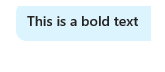
COVID-19 전염병 속에서 Skype는 직원들에게 재택 근무를 요청한 조직을 위한 가장 인기 있는 화상 회의 소프트웨어 및 메신저 중 하나가 되었습니다. 화상 회의만큼이나 사람들은 Skype를 사용하여 문자를 보내고 있습니다. 그러나 WhatsApp과 마찬가지로 Skype 텍스트 형식 에 대한 이야기는 많지 않습니다 .
Skype에서 텍스트 서식을 지정해야 하는 이유는 무엇입니까?
채팅 형식으로 팀 전체에 공식적으로 아이디어를 제시해야 하는 시나리오를 생각해 보십시오. 귀하의 입장에서 보기에 좋지 않으므로 아무렇게나 문자로 보낼 수 없습니다. 가장 간단한 용어로 말하면 채팅의 아이디어를 보다 포괄적이고 명확하고 좀 더 전문적으로 전달하기 위해 텍스트 서식을 스카이프해야 할 수도 있습니다. 특정 단어를 강조하고 싶을 수도 있습니다. 다른 텍스트 형식 등을 사용할 수 있습니다.
Skype에서 텍스트 형식을 지정하는 방법
Skype 텍스트 서식 이 필요한 이유를 알았으니 이제 그 방법에 대해 알아보겠습니다. 다음은 Skype 텍스트 서식 을 사용 하여 달성할 수 있는 몇 가지 사항입니다 .
당신은 할 수 있습니다 -
또한 한 곳에서 여러 유형의 텍스트 형식을 사용하는 방법에 대해서도 설명합니다.
1. 굵게
어떻게 이루어지나요?
텍스트를 굵게 표시하려면 텍스트 앞뒤에 별표(*) 기호를 배치합니다.
Skype 굵은 텍스트는 언제 도움이 됩니까?
특정 단어나 구를 강조하고 싶다고 가정해 봅시다. 가장 좋은 방법은 굵게 표시하는 것입니다. 또한 두 개의 별표 사이에 공백이 없어야 합니다.
데모 –
예를 들어 "This is bold text"를 볼드체로 작성하려면 다음과 같이 작성하십시오.
*굵은 글씨입니다*
그리고 이것은 당신이 얻을 결과입니다
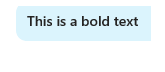
더 읽어보기: Chromebook에서 Skype를 사용하는 방법
2. 기울임꼴
어떻게 이루어지나요?
Skype 에서 기울임꼴 을 사용하려면 텍스트 앞뒤에 밑줄 '_' 기호를 추가하세요.
Skype 기울임꼴은 언제 도움이 됩니까?
동료들에게 문자로 보내고 싶은 블로그의 제목입니까, 아니면 문서의 필수 섹션으로 전달하고 싶은 부분입니까? 단어를 강조하는 또 다른 좋은 방법은 Skype에서 기울임꼴을 사용하는 것입니다. 텍스트를 기울임꼴로 표시하는 것이 가장 좋습니다. 기울임꼴은 기울어진 글자로 텍스트를 입력할 때 사용됩니다. 앞서 언급한 사건은 단지 예일 뿐입니다. 텍스트를 기울임꼴로 표시해야 하는 이유가 있을 수 있습니다.
데모 –
예를 들어 - "This is italicized text"를 기울임꼴로 쓰려면 다음과 같이 작성하십시오.
_이탤릭체 텍스트입니다_
그리고 결과는 -
3. 취소선
어떻게 이루어지나요?
이 옵션은 텍스트 앞뒤에 물결표 '~' 기호를 추가하여 작동합니다.
Skype 취소선은 언제 도움이 됩니까?
인쇄상의 취소선은 텍스트가 오류임을 나타내기 위해 하나의 수평선으로 단어를 겹칠 때입니다. 일반적인 사용법에서는 사람들이 해서는 안 되는 실수를 보여주기 위해 사용할 수 있습니다. 예를 들어, 당신은 편집자이고 오류로 간주될 수 있으므로 특정 방식으로 단어를 철자하지 않도록 작가에게 알리고 있습니다. 그럴 때 Skype 취소선 옵션을 사용할 수 있습니다. 다음은 예입니다.
데모 –
당신이 쓸 때 -
~italicise~ 철자를 사용하지 말고 대신 _italicize_를 쓰세요.
당신은이 출력을 얻을 것입니다 -
또한 읽기: PC를 위한 최고의 Skype 대안
4. 고정 폭 텍스트
어떻게 이루어지나요?
Skype에서 고정폭 텍스트를 사용하려면 텍스트 뒤에 느낌표 두 개(!!)를 입력하기만 하면 됩니다. 그러나 두 개의 느낌표 뒤에는 공백을 한 칸 띄워야 합니다.
Skype 취소선은 언제 도움이 됩니까?
동료나 팀 리더가 코드가 적합한지 확인할 수 있도록 채팅 자체에 코드 줄을 보여주고 싶습니까? 해당 시나리오에서 고정 폭 텍스트를 사용할 수 있습니다.
데모 –
시스템 시간 변경에 대한 간단한 명령줄 프롬프트 명령에 대해 말하고 싶다고 가정해 보겠습니다. Skype 채팅에 넣는 방법은 다음과 같습니다.
!! C:\사용자\사용자 이름\시간
그리고 결과는 -
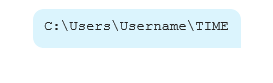
Skype에서 텍스트 형식을 지정해야 할 필요성을 느낀 적이 있습니까?
언젠가는 Skype 텍스트의 형식을 지정해야 할 필요성을 느꼈을 것입니다. 위의 팁과 트릭은 따라하기 쉽지만 텍스트에 통합하면 동료와 상사에게 좋은 인상을 줄 수 있습니다. 당연히 Skype 프로 사용자가 될 것입니다. 엄청난! 오른쪽?
우리는 따라하기 쉬운 수많은 팁과 트릭을 제공합니다. 따라서 다른 블로그도 살펴보십시오. 또한 위의 블로그가 유용하다고 생각되면 친구, 가족 및 관심 있는 모든 사람과 공유하십시오.
Zoom 프로필 사진을 제거하는 방법과 그 과정에서 발생할 수 있는 문제를 해결하는 방법을 알아보세요. 간단한 단계로 프로필 사진을 클리어하세요.
Android에서 Google TTS(텍스트 음성 변환)를 변경하는 방법을 단계별로 설명합니다. 음성, 언어, 속도, 피치 설정을 최적화하는 방법을 알아보세요.
Microsoft Teams에서 항상 사용 가능한 상태를 유지하는 방법을 알아보세요. 간단한 단계로 클라이언트와의 원활한 소통을 보장하고, 상태 변경 원리와 설정 방법을 상세히 설명합니다.
Samsung Galaxy Tab S8에서 microSD 카드를 삽입, 제거, 포맷하는 방법을 단계별로 설명합니다. 최적의 microSD 카드 추천 및 스토리지 확장 팁 포함.
슬랙 메시지 삭제 방법을 개별/대량 삭제부터 자동 삭제 설정까지 5가지 방법으로 상세 설명. 삭제 후 복구 가능성, 관리자 권한 설정 등 실무 팁과 통계 자료 포함 가이드
Microsoft Lists의 5가지 주요 기능과 템플릿 활용법을 통해 업무 효율성을 40% 이상 개선하는 방법을 단계별로 설명합니다. Teams/SharePoint 연동 팁과 전문가 추천 워크플로우 제공
트위터에서 민감한 콘텐츠를 보는 방법을 알고 싶으신가요? 이 가이드에서는 웹 및 모바일 앱에서 민감한 콘텐츠를 활성화하는 방법을 단계별로 설명합니다. 트위터 설정을 최적화하는 방법을 알아보세요!
WhatsApp 사기를 피하는 방법을 알아보세요. 최신 소셜 미디어 사기 유형과 예방 팁을 확인하여 개인 정보를 안전하게 보호하세요.
OneDrive에서 "바로 가기를 이동할 수 없음" 오류를 해결하는 방법을 알아보세요. 파일 삭제, PC 연결 해제, 앱 업데이트, 재설정 등 4가지 효과적인 해결책을 제공합니다.
Microsoft Teams 파일 업로드 문제 해결 방법을 제시합니다. Microsoft Office 365와의 연동을 통해 사용되는 Teams의 파일 공유에서 겪는 다양한 오류를 해결해보세요.








